LL Stylish
Chờ ngày mai tới...
Google Chrome và hầu hết các trình duyệt phổ biến hiện nay đều được trang bị tính năng đọc file PDF, tức là người dùng chỉ cần có link file PDF là xem được ngay, không cần tải về nữa. Tính năng này rất tiện nhưng không phải lúc nào cũng cần mở, và nhiều lúc cần download thì không biết phải làm sao cả. Vậy nên bài viết này mình sẽ hướng dẫn các bạn cách để bật tính năng download file pdf trên google chrome nhé !
Hướng dẫn bật tính năng download file PDF trên Chrome
Mở cài đặt chrome bằng cách click vào nút 3 chấm trên góc phải màn hình, chọn Cài đặt ( Settings ).
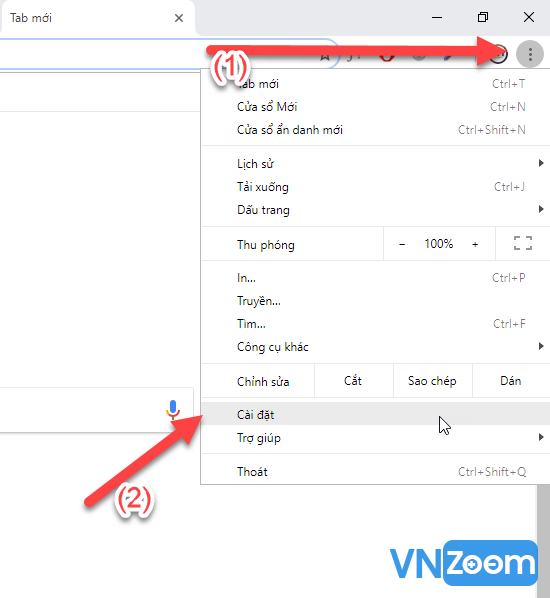
Tìm kiếm từ khóa "pdf" và chọn Cài đặt nội dung ( Contents Settings ) .
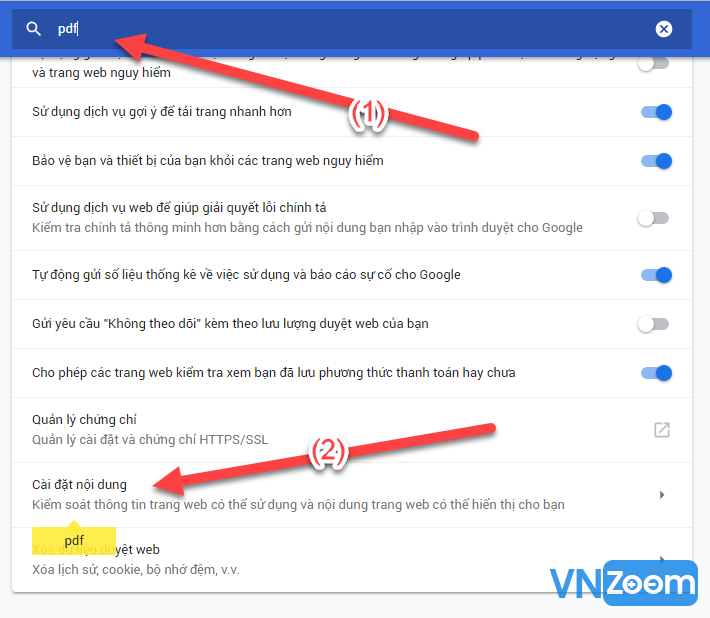
Tiếp chọn Tài liệu PDF ( PDF Documents )
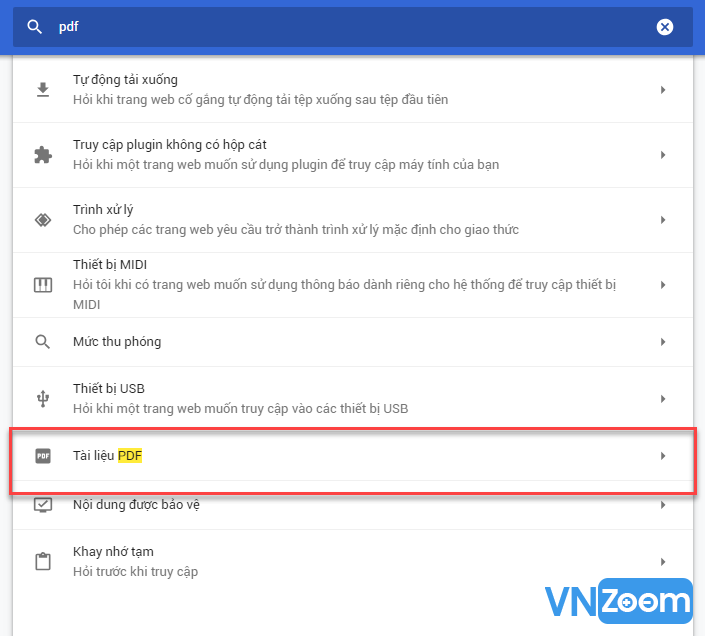
Tại đây hãy chuyển mục Tải tệp PDF xuống thay vì tự động mở trong Chrome sang trạng thái bật ( cái nút màu xanh như hình dưới là okay )
)
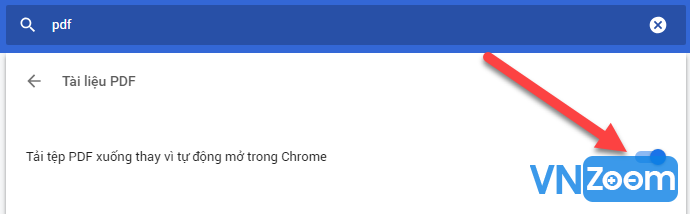
Bây giờ mình thử download một file PDF, thì kết quả đã thành công, chrome không còn tự mở nữa.

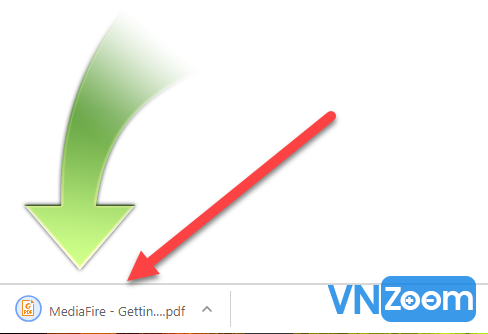
Chỉ với vài thao tác đơn giản thì chúng ta đã có thể thoải mái download file PDF bằng Google Chrome rồi ! Chúc các bạn thành công !
Hướng dẫn bật tính năng download file PDF trên Chrome
Mở cài đặt chrome bằng cách click vào nút 3 chấm trên góc phải màn hình, chọn Cài đặt ( Settings ).
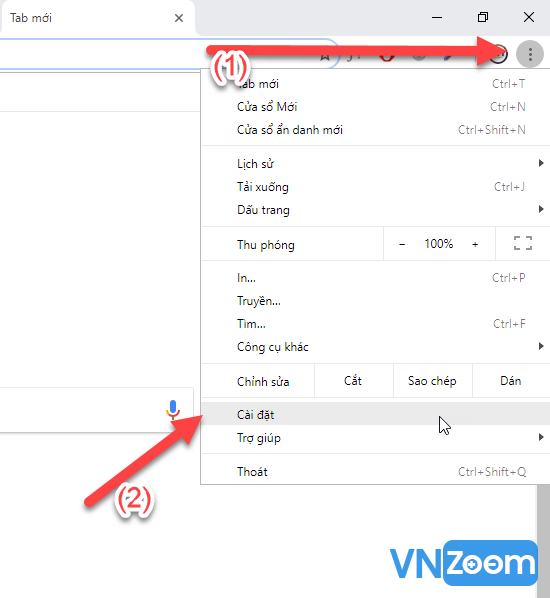
Tìm kiếm từ khóa "pdf" và chọn Cài đặt nội dung ( Contents Settings ) .
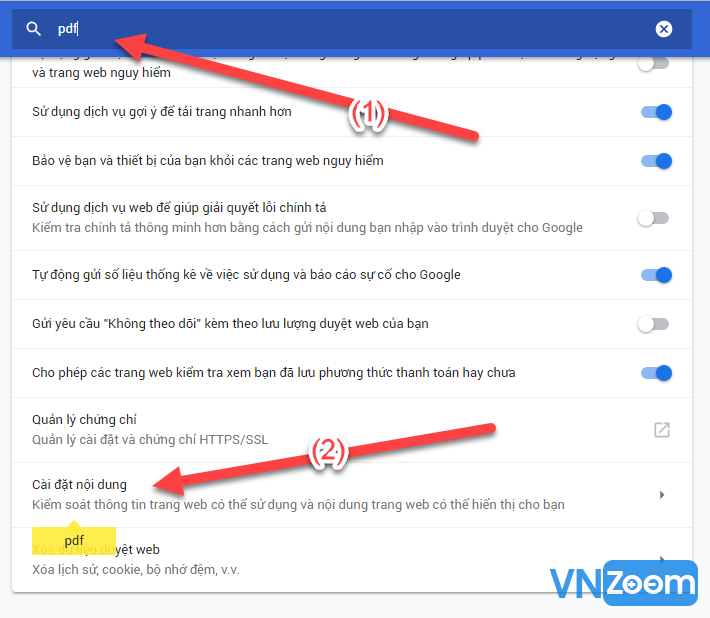
Tiếp chọn Tài liệu PDF ( PDF Documents )
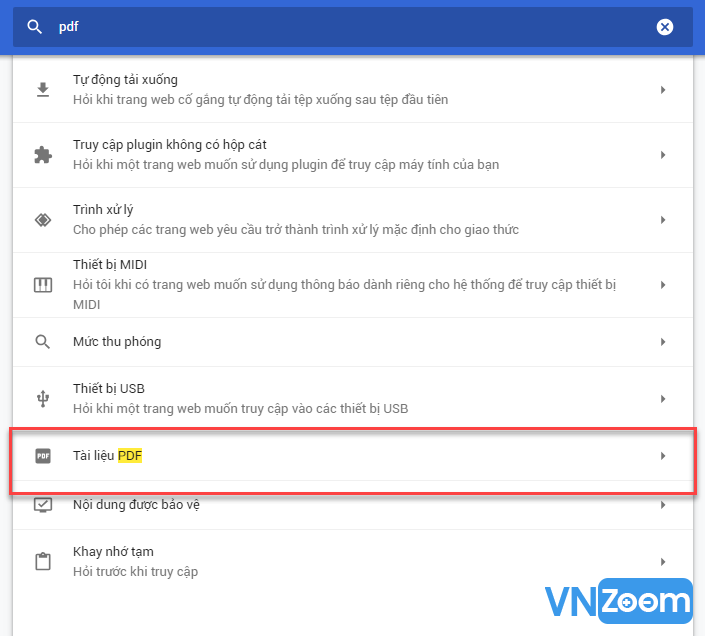
Tại đây hãy chuyển mục Tải tệp PDF xuống thay vì tự động mở trong Chrome sang trạng thái bật ( cái nút màu xanh như hình dưới là okay
 )
)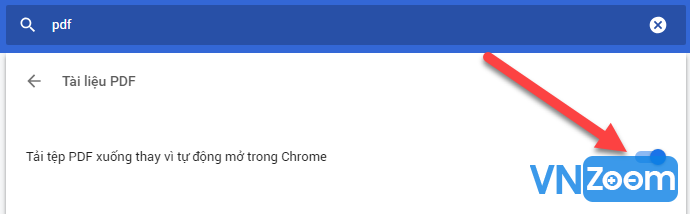
Bây giờ mình thử download một file PDF, thì kết quả đã thành công, chrome không còn tự mở nữa.


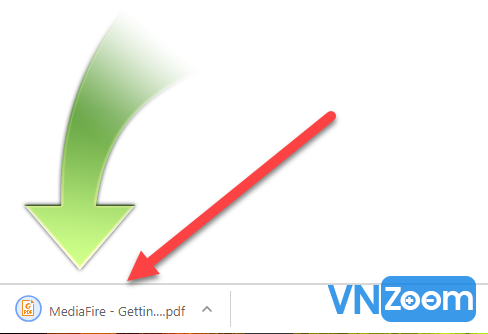
Chỉ với vài thao tác đơn giản thì chúng ta đã có thể thoải mái download file PDF bằng Google Chrome rồi ! Chúc các bạn thành công !



